Всем известно, что у операционной системы iOS — очень простой, доступный и удобный интерфейс. Как правило, с ним может разобраться даже школьник. Но среди новых пользователей у некоторых всё равно иногда возникают трудности с тем, как же разобраться с той или иной программой или возможностью на устройстве, оперирование которыми, впоследствии, им же кажется абсолютно элементарными.
В категорию подобных возможностей входит и такая удобная функция, как подключение и отправка ММС с айфона. Основная пугающая сложность для начинающих пользователей — отсутствие привычной функции «Отправить MMS», которая известна большинству юзеров обычных мобильных телефонов. Это может сильно озадачить новичка при отправке мультимедийного сообщения, после покупки нового айфона.
Давайте же попробуем разобраться в этой статье, как процесс отправки ММС с айфона сделать быстрым и удобным.
Важное примечание: для удачного использования данной функции необходимо получить от вашего оператора сотовой связи нужные настройки и установить их на iPhone.
Содержание
- Каким образом настроить MMS на айфоне 4/5
- Способ №3 отправки MMS с iPhone 4/5
- Как включить, настроить и отправить ММС наАйфоне 4, 5, 6 (s): инструция для МТС, ТЕЛЕ2, Мегафон
- Почему на Айфоне неотправляется ММС: разбираемся в причинах
- Можно ли настроить ММС автоматически?
- Как настроить ММС вручную?
- Как отправить ММС с Айфона?
- ММС не отправляется – в чём проблема?
- Причины, почему не отправляет MMS
- Способы отправки MMS
- Пример настроек
- Как включить функцию ммс на айфоне 6?
- Настройка ММС
- Методы отправки
Каким образом настроить MMS на айфоне 4/5
- Заходим в «Настройки»;
- Нажимаем на меню «Сотовая связь»;
- На открывшейся страничке сдвигаем ползунок «Сотовые данные» вправо (включаем его);
- Опускаемся вниз до строчки «Сотовая сеть передачи данных» и входим в это меню;

На открывшейся странице проверяем правильность внесённых данных. Если данные поля не заполнены — вносим самостоятельно (те же манипуляции производим, если при текущих данных ММС не отправляются и не принимаются).
Данные для заполнения легко можно обнаружить на официальном сайте вашего сотового оператора. Кроме того, можно просто ввести запрос необходимой информации в поисковиках. Но, обычно, айфон самостоятельно определяет мобильного оператора и автоматически заполняет необходимые поля в настройках для интернета и ММС.
Пример настройки ММС на айфоне 5S под сотового оператора МТС
APN: internet.mts.ru
Имя пользователя: mts
Пароль: —
MMSC: http://mmsc
MMS-прокси: 192.168. 192.10:8080
Максимальный размер: 512000
URL-адрес: MMS UAProf
Это была самая трудная часть в процессе оперирования MMS на айфоне. Теперь поговорим непосредственно о том, как включить ММС и каким образом можно отправлять MMS-сообщения с iPhone 4/5. А осуществить это можно тремя различными способами.
Способ №3 отправки MMS с iPhone 4/5
Существует еще один метод, которым, правда, очень редко пользуются. Отправка ММС непосредственно с «Камеры». Сделайте снимок и нажмите в левом нижнем углу на получившуюся фотографию. Фотография развернётся во весь экран, а внизу появится стрелка, нажав на которую, вы сможете готовый снимок тут же отправить по ММС, описанным выше методом.
Таким образом, дорогой читатель, теперь iPhone 4 /5 может радовать вас возможностью отправлять ММС.
Опубликовал ProfiAppler
Warning: Parameter 2 to wp_hide_post_Public::query_posts_join() expected to be a reference, value given in /var/www/4apple/data/www/4apple.org/wp-includes/class-wp-hook.php on line 286
Warning: Parameter 2 to wp_hide_post_Public::query_posts_join() expected to be a reference, value given in /var/www/4apple/data/www/4apple.org/wp-includes/class-wp-hook.php on line 286
Warning: Parameter 2 to wp_hide_post_Public::query_posts_join() expected to be a reference, value given in /var/www/4apple/data/www/4apple.org/wp-includes/class-wp-hook.php on line 286
Warning: Parameter 2 to wp_hide_post_Public::query_posts_join() expected to be a reference, value given in /var/www/4apple/data/www/4apple.org/wp-includes/class-wp-hook.php on line 286
На последних поколениях телефонов от компании Apple доступен сервис IMessage, позволяющий отправлять сообщения и медиафайлы другим пользователям. Но эта функция имеет свои минусы, так как использовать ее могут только владельцы IPhone, и для ее работы нужно стабильное подключение к интернету. Поэтому многие предпочитают пользоваться старым и проверенным способом — общаться через SMS и MMS. Включить и настроить функцию ММС просто, используя меню устройства, отправить сообщение можно с помощью стандартного приложения в Айфоне.
Как включить, настроить и отправить ММС на
Айфоне 4, 5, 6 (s): инструция для МТС, ТЕЛЕ2, Мегафон
После того, как вы
подобрали тариф для сим-карты и вставили ее в телефон, надо активировать функцию использования MMS через настройки
устройства:
- Открываем приложение «Настройки».
 Открываем настройки
Открываем настройки - Переходим в раздел «Сотовая связь».
 Переходим в раздел «Сотовая связь»
Переходим в раздел «Сотовая связь» - Убеждаемся в том, что параметр «Сотовые данные» активирован.
 Включаем функцию «Сотовые данные»
Включаем функцию «Сотовые данные» - Возвращаемся к общим настройкам и переходим в раздел «Сообщения».
 Переходим в раздел «Сообщения»
Переходим в раздел «Сообщения» - В подразделе SMM/MMS перегоняем ползунок напротив «Сообщения MMS» так, чтобы он окрасился в зеленый
цвет. Включаем ползунок напротив
Включаем ползунок напротив
«Сообщения MMS» - На всякий случай нужно проверить, правильно ли внесены данные об операторе. Вернитесь к общему списку настроек и
перейдите к разделу «Основные». Переходим в раздел «Основные»
Переходим в раздел «Основные» - Перейдите к разделу «Сеть».
 Переходим в раздел «Сеть»
Переходим в раздел «Сеть» - Нажимаем на кнопку «Сотовая сеть передачи данных».
 Переходим в раздел «Сотовая сеть передачи данных»
Переходим в раздел «Сотовая сеть передачи данных» - Вводим данные, которые зависят от того, сим-картой какого оператора вы пользуетесь. Поля «Максимальный размер
MMS», «MMS UA Prof URL» в любом случае оставляем незаполненными. Вводим данные
Вводим данные - Теперь переходим в главное меню и открываем приложение «SMS/MMS».
 Запускаем приложение SMS/MMS
Запускаем приложение SMS/MMS - Вводим необходимые данные и сообщение. Если вы нажмете на значок фотоаппарата и прикрепите какой-либо медиафайл,
сообщение автоматически преобразуется в MMS. Вводим сообщение, номер и прикрепляем файл
Вводим сообщение, номер и прикрепляем файл - Нажмите кнопку «Отправить».
 Нажимаем кнопку «Отправить»
Нажимаем кнопку «Отправить» - Просмотреть полученные MMS и SMS можно в том же приложении «SMS/MMS».
- В последних версиях IPhone есть аналог обычным сообщениям — IMessage. Отличие его в том, что SMM и MMS
отправляются только при наличии интернет-соединения. Внешний вид отличается тем, что стандартные отправленные
сообщения отображаются зеленым цветом, а сообщения, отправленные через IMessage — синим. Посмотреть полученные сообщения можно в
Посмотреть полученные сообщения можно в
приложении SMS/MMS
Видеоурок: как настроить MMS на
IPhone
Почему на Айфоне не
отправляется ММС: разбираемся в причинах
Если у вас не отправляются или не
приходят сообщения, и при этом вы убедились, что на вашей сим-карте есть деньги, выполните следующие действия:
- Проверьте, включена ли у вас сотовая связь и сообщения MMS.
 Проверяем, включена ли передачи сотовых данных
Проверяем, включена ли передачи сотовых данных - Проверьте, ловит ли ваш телефон сотовую связь. О силе сигнала информирует количество черных точек в левом
верхнем углу экрана. В левом
В левом
верхнем углу изображены чёрные точки - Перезагрузите телефон. Процесс, отвечающий за операции с сотовой связью, перезапуститься и, скорее всего, начнет
выполнять все требуемые задачи. Перезагружаем устройство, зажатием кнопку Home и Power
Перезагружаем устройство, зажатием кнопку Home и Power - Вытащите и заново вставьте на место сим-карту.
 Вынимаем и заново вставляем сим-карту
Вынимаем и заново вставляем сим-карту
Сброс настроек сети
Если ни один из предыдущих
способов не помог, то стоит выполнить сброс настроек сети. При этом также сотрутся сохраненные Wi-Fi сети, пароли к
ним и параметры VPN и APN.
- Откройте приложение «Настройки».
 Открываем настройки
Открываем настройки - Перейдите к разделу «Основные».
 Переходим в раздел «Основные»
Переходим в раздел «Основные» - Перейдите к разделу «Сброс».
 Переходим в раздел «Сброс»
Переходим в раздел «Сброс» - Нажмите кнопку «Сбросить настройки сети» и подтвердите действие.
 Нажмите кнопку «Сбросить настройки сети»
Нажмите кнопку «Сбросить настройки сети»
Служба поддержки
В том случае, если после
выполнения всех предыдущих действий проблема не была решена, остается одно — обратиться в службу поддержки, но для
начала нужно выяснить в какую. Вытащите сим-карту и попробуйте использовать ее в другом устройстве. Если и там она
выдает ошибку или не выполняет какие-либо поставленные задачи, то перейдите на официальный сайт вашего оператора. На
главной странице вы увидите кнопку «Служба поддержки», «Задать вопрос» или «Проблемы при использовании сим-карты».
Нажмите на нее и заполните необходимые поля, развернуто и четко описав случившуюся ситуацию и способы, которые не
помогли ее
решить.

Нажимаем кнопку «Поддержка», чтобы обратиться в службу поддержки
Если же сим-карта заработала в другом телефоне, то, значит, проблема кроется в IPhone. В
этом случае следует обратиться в официальную поддержку Apple (https://support.apple.com/ru-ru).
- Перейдя на сайт, нажмите кнопку «Обратиться в службу поддержки».
 Нажимаем кнопку «Обратиться в службы поддержки»
Нажимаем кнопку «Обратиться в службы поддержки» - В блоке «Свяжитесь с нами» нажмите кнопку «Справка».
 Нажимаем кнопку «Справка»
Нажимаем кнопку «Справка» - Выберите устройство, на котором не работает ваша сим-карта.
 Выбираем нужное устройство
Выбираем нужное устройство - Перейдите в раздел «Сотовая связь и Wi-FI».
 Выбираем раздел «Сотовая связь и Wi-Fi»
Выбираем раздел «Сотовая связь и Wi-Fi» - Далее выбираем наиболее близкий вам случай и следуем инструкциям на сайте.
 Выбираем наиболее подходящий тип проблемы
Выбираем наиболее подходящий тип проблемы
В современных моделях IPhone существует сервис IMessage, который позволяет обмениваться сообщениями и медиафайлами между владельцами техники Apple. Но если по каким-то причинам вы не хотите им пользоваться, то можете через настройки телефона включить сотовую связь и использование MMS, и начать пользоваться ими. Если у вас возникнут какие-то проблемы при отправке или получении SMS или MMS, проверьте уровень сигнала, перегрузите устройство и заново вставьте сим-карту. Если это не помогло, придется выполнить сброс настроек сотовой связи. В том случае, если не помог и сброс, обратитесь в службу поддержки сотового оператора или компании Apple, в зависимости от того, в чем причина возникновения проблемы.
- Денис Долгополов
На людей, предпочитающих отправлять фотографии по ММС с iPhone, подчас смотрят странно – к чему тратить деньги на такие сообщения, если есть функция iMessage, социальные сети, мессенджеры Viber и What’s App, позволяющие обмениваться данными совершенно бесплатно?
На самом деле причины продолжать отсылать ММС-ки обоснованы. Обмен данными через соцсети и мессенджеры возможен, только если адресат тоже ими пользуется – отправителю может быть невдомёк, есть ли получатель изображения, скажем, во «Вконтакте». iMessage позволяет общаться только с другими обладателями Айфонов да к тому же тоже требует расходов: операторы установили плату за активацию услуги – около 5 рублей. Поэтому знать, как отправить ММС с Айфона, важно даже сейчас – в эпоху бесплатных коммуникаций.
Можно ли настроить ММС автоматически?
Запросить настройки ММС можно одним из трёх способов:
- Позвонить по номеру горячей линии оператора и уточнить, можно ли самостоятельно отрегулировать ММС. Скорее всего, вместо консультации сотрудник Call-центра предложит пользователю получить настройки СМС-кой.
- Обратиться в офис оператора лично и попросить сотрудников заняться настройкой Айфона. В салонах связи услуги, связанные с опциями оператора (в том числе настройка ММС), оказываются бесплатно. Если сотрудники начнут просить деньги, попросите их предоставить прайс-лист платных услуг – в этом перечне настройки службы мультимедийных сообщений точно не будет.
- Отправить бесплатное пустое СМС или набрать короткий номер. Перечень номеров наиболее известных операторов представлен ниже:
|
МТС |
Мегафон |
Билайн |
|
|
Номер для СМС |
1234 |
5049 |
— |
|
Номер для звонка |
0876 |
05049 |
060432 |
Как только сообщение с настройками придёт, нужно открыть его и нажать кнопку «Сохранить». После этого уже можно проверять, работает ли ММС.
Настройка ММС бессмысленна, если одноимённая услуга не активирована на номере.
Услуга ММС является частью базового пакета опций и на все номера подключается автоматически, однако она может быть удалена по причине какого-либо сбоя на стороне оператора или вмешательства пользователя, который «не разбирается». Это значит, что перед настройкой следует позвонить в службу поддержки оператора и уточнить, присутствует ли ММС на номере. Также можно воспользоваться Личным Кабинетом.
Как настроить ММС вручную?
Почему пользователям приходится отказываться от автоматической настройки функции ММС? По двум причинам.
Во-первых, при звонке на короткий номер приходится выслушивать рекламу и проходить несколько шагов в меню, что очень утомляет. Неконкретность и невозможность соединиться с «живым» специалистом – две главные беды российских служб поддержки.
Во-вторых, не все провайдеры сотовой связи предоставляют возможность автоматической настройки именно Айфона. Например, в ответ на запрос данных Билайн с iPhone 4/4S приходит такое сообщение:

Включить ММС на Айфон вручную не так сложно – нужно следовать такой инструкции:
Шаг 1. В настройках зайдите в раздел «Сотовая сеть».

Шаг 2. Далее отыщите подраздел «Сотовая сеть передачи данных».

Шаг 3. Найдите блок «ММС» и внесите в его поля следующие данные (уникальные для каждого из операторов):
|
Билайн |
Мегафон |
МТС |
|
|
APN |
mms.beeline.ru |
mms |
mms.mts.ru |
|
Имя пользователя |
beeline |
— |
Mts |
|
Пароль |
beeline |
— |
Mts |
|
MMSC |
http://mms |
http://mmsc:8002 |
http://mmsc |
|
MMS-Proxy |
192.168.94.23:8080 |
10.10.10.10:8080 |
192.168.192.192: 8080 (либо 9201) |
|
Максимальный раздел сообщений |
307200 |
307200 |
307200 |
После регулировки профиля ММС рекомендуется перезагрузить Айфон.
Шаг 4. Добавьте в настройки номер сим-карты – в меню «Настройки» найдите раздел «Телефон» и заполните поле «Мой номер» (самое первое).

Вводить номер следует с +7, а не с 8.
Шаг 5. Перезагрузите гаджет снова. После этого возможность отправлять ММС-ки появится.
Как отправить ММС с Айфона?
Существуют два одинаково эффективных способа отправить ММС с iPhone:
Через приложение «Сообщения».
Шаг 1. Зайдите в «Сообщения» и нажмите на иконку, изображающую лист с карандашом.

Шаг 2. Кликните на кнопку «Фото».

Шаг 3. Выберите один из двух вариантов в появившемся меню: «Снять фото или видео» или «Выбрать имеющееся». В первом случае на iPhone активируется камера, во втором устройство откроет приложение «Фото». Мы пойдём по второму пути.

Шаг 4. В приложении «Фото» отыщите нужное изображение и кликните на него.
Шаг 5. Нажмите кнопку «Выбрать» — картинка окажется приложенной к сообщению.

Шаг 6. Введите номер телефона адресата и кликните на «Отпр.».

Через кнопку «Поделиться».
Этот способ отправить СМС ещё более прост, чем предыдущий.
Шаг 1. Зайдите в приложение «Фото» и выберите изображение, которое желаете отправить.
Шаг 2. Нажмите на кнопку «Поделиться», которая располагается в нижнем левом углу.

Шаг 3. Кликните на «Далее» и появившемся меню выберите вариант «Сообщение».

iPhone приложит фото к сообщению – вам остаётся только ввести номер адресата и нажать «Отправить».
ММС не отправляется – в чём проблема?
Если вы вбили настройки вручную и перезагрузили Айфон, но ММС с устройства всё равно не «уходят», причина может крыться в следующем:
- Сообщение слишком велико. Некоторые операторы устанавливают ограничение на размер отправляемого фото (около 1 Мб). Решить такую проблему просто: нужно уменьшить разрешение снимка – как это делается, рассказывается .
- Активирован модуль LTE. На время отправки ММС следует перейти на 3G-модуль, затем можно вернутся к привычным скоростям. Переход с одного модуля на другой производится через раздел «Сотовая связь» в «Настройках».
- Включён iMessage. Опцию нужно выключить – для этого зайдите в раздел «Сообщения» в «Настройках» и деактивируйте соответствующий тумблер.

Если ни один из описанных методов не помог отправить ММС, вам следует пойти на крайнюю меру – сброс настроек сети. Пройдите по пути «Настройки» — «Основные» — «Сброс», кликните на пункт «Сбросить настройки сети» и введите пароль безопасности.

Все сетевые данные будут удалены, но пользовательская информация останется на месте. Вам придётся вбить настройки ММС вручную снова.
Одно отправленное ММС-сообщение сейчас стоит в среднем 7 рублей. Это довольно дорого, есть учесть, что существует масса возможностей для бесплатного общения. Однако следить за тем, чтобы настройки ММС на iPhone были корректными, всё же нужно – если вам понадобится отправить фото человеку, который не пользуется ни соцсетями, ни мессенджерами, другого способа вы просто не найдёте.
Причины, почему не отправляет MMS
При возникновении проблем с отправкой MMS в первую очередь следует проверить, предоставляет ли ваш оператор передачу таких сообщений. Возможно, эта функция платная и не включается автоматически. Для проверки доступности MMS можно связаться с оператором либо зайти в личный кабинет на сайте или в фирменном приложении. Как правило, эта настройка отображается в списке подключенных услуг.
 Увеличить
Увеличить
Если MMS не отправляются, попробуйте проделать следующие шаги:
- Убедитесь в автоматическом выставлении параметров MMS. Для этого пройдите по пути «Настройки» — «Сотовая Связь» — «Параметры данных» — «Сотовая сеть передачи данных». Там должны быть прописаны APN, имя пользователя и пароль. Соответствующие значения этих параметров следует узнавать у оператора. К примеру, у Билайн это: , beeline и beeline соответственно.
- Конфликт с iMessage. MMS могут не отправляться из-за того, что у вашего собеседника iOS-девайс. Это легко понять по цвету окошек: они становятся синими, а не зелеными. В таком случае используется передача через iMessage. Если вы его не используете, то следует отключить эту возможность. Откройте «Настройки» и выберете пункт «Сообщения». Учитывайте, что за повторную активацию iMessage оператор может взимать плату.
- Отправьте сообщение как MMS. В продолжение предыдущего пункта стоит отметить, что уже отправленное через iMessage послание можно передать привычным способом. Для этого удерживайте нужно сообщение и в появившемся окне выберете «Отправить как SMS/MMS.
- Отключите LTE. Сообщения MMS могут некорректно работать в LTE-сети. Для их отключения пройдите в «Настройки» — «Сотовая связь» — «Параметры данных» — «Голос и данные».
- Аппаратная проблема. Перезагрузите iPhone и попробуйте вынуть SIM-карту и вернуть на место.
- Сбросьте настройки сети. Возможно, в iPhone возник какой-то программный сбой, из-за которого связь некорректно работает с MMS. Чтобы сбросить настройки сети, пройдите в «Настройки» — «Основные» — «Сброс».
 Увеличить
Увеличить
 Увеличить
Увеличить
 Увеличить
Увеличить
 Увеличить
Увеличить
 Увеличить
Увеличить
Способы отправки MMS
Во избежании ошибок при отправке не выбирайте максимальное качество фото и видео. Таким образом вы увеличите скорость отправки, не особо потеряв в качестве контента, и не превысите лимит передачи MMS-сообщений. Ограничение устанавливает оператор, его значение может варьироваться.
- Отправьте MMS через приложение «Сообщения». Самым простым способом отправки является использование стандартной программы. Откройте «Сообщения» и создайте новое отправление. После этого выберете адресата и при необходимости прикрепите файл из медиатеки.
 Увеличить
Увеличить - Отправьте MMS через приложение «Фото». По-другому отправить MMS можно, отметив файлы в своей медиатеке. Откройте программу «Фото» и выберете нужные кадры. Далее нажмите на кнопку «Поделиться» в левом нижнем углу и отправьте фото в приложении «Сообщения».
 Увеличить
Увеличить - Отправьте MMS из приложения «Камера». Этот способ является самым быстрым. На экране блокировки смахните вправо, открыв тем самым камеру. Далее сделайте снимок нажатием на кнопку затвора. Выберете сделанный кадр, нажмите на кнопку «Поделиться» и отправьте MMS.
 Увеличить
Увеличить
iPhone X(s/r)/8/7/6 не отправляет ММС или не принимает 5 (100%) 2 чел.
Пример настроек
Ниже я привожу пример настроек ММС на айфоне для двух популярных сотовых операторов, а именно для МТС и ТЕЛЕ2.
МТС
Выполните следующие настройки (для iOS 8 и выше):
- Поле APN (сотовые данные) – здесь укажите следующее – internet.mts.ru;
- Имя пользователя и пароль (сотовые данные) вам также нужно указать – mts;
- Теперь настройки в разделе MMS;
- Раздел APN, здесь впишите – mms.mts.ru;
- Имя пользователя и пароль вам также нужно указать – mts;
- В поле MMSC впишите следующее – http://mmsc;
- В поле ММС прокси пишите следующие данные – 192.168.192.192:8080;
- Максимальный размер сообщений укажите как – 512000;
- Теперь осталось сделать еще несколько настроек, в разделе режим модема;
- Поле APN – здесь укажите следующее – internet.mts.ru;
- Имя пользователя и пароль вам также нужно указать – mts.
Ниже вы можете посмотреть скриншот настроек МТС. Изображение взято с официального сайта МТС поэтому корректность предоставляемых данных 100%.
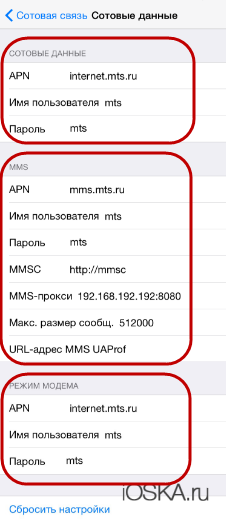
Теперь, чтобы завершить настройку для МТС вам нужно отправить любое ММС сообщение на сервер МТС по следующему номеру – 8890. После этого МТС активирует данную услугу на вашем айфоне.
ТЕЛЕ 2
Для ТЕЛЕ2 я также приведу пример актуальных настроек для iOS восьмой версии (4, 4s, 5, 5s и т.д.) и выше.
Разумеется, максимально актуальную на данный момент времени информацию по настройкам ТЕЛЕ 2 вы можете посмотреть на сайте ТЕЛЕ 2. Чтобы настроить выполните следующее:
- Первым делом вам нужно сделать настройку сотовых данных;
- Поле APN – здесь укажите следующее – internet.tele2.ru;
- Имя пользователя и пароль оставьте пустыми;
- Теперь нужно сделать настройки в разделе MMS;
- Поле APN – здесь укажите следующее – mms.tele2.ru;
- Имя пользователя и пароль оставьте пустыми;
- В поле MMSC впишите следующее – http://mmsc.tele2.ru;
- В поле ММС прокси пишите следующие данные – 193.12.40.65:8080;
- Максимальный размер сообщений не заполняйте;
- URL адрес не заполняйте;
- Теперь осталось сделать настройку режима модема;
- Поле APN – здесь укажите следующее – internet.tele2.ru;
- Имя пользователя и пароль оставьте пустыми.
Как видите, в принципе здесь нет ничего сложного. Теперь вам нужно перезагрузить ваш айфон.
Как включить функцию ммс на айфоне 6?
Мультимедийные сообщения могут не отправляться в силу разных обстоятельств. Обычно бывает, что на айфоне просто неверно настроены сетевые данные или они вообще не настроены. И как же в таком случае включить функцию отправки ммс? Проблема решается очень просто — следует сбросить параметры и ввести верные в меню своего iphone.
Также подобные вопросы вполне могут появиться вследствие отсутствия доступа к интернету. Одним из способов проверки доступа является отключения сети Wi-Fi. После того как она отключена следует открыть любой поисковик и проверить доступ к интернету. Настройка ммс может вызывать некоторые трудности, особенно учитывая непонятный интерфейс. Iphone 6 не имеет привычную рубрику «Создать ММС». Но подключить эту функцию все равно можно.
Вот несколько способов как настроить ммс:
-
 На главном экране iphone выбрать «Настройки», затем перейти в меню «Сообщения». В этой рубрике необходимо найти «Сообщения MMS» и проверить включены ли они. Далее, в этом же меню следует зайти в рубрику «Основные» и включить «Сотовые данные», в случае если они выключены;
На главном экране iphone выбрать «Настройки», затем перейти в меню «Сообщения». В этой рубрике необходимо найти «Сообщения MMS» и проверить включены ли они. Далее, в этом же меню следует зайти в рубрику «Основные» и включить «Сотовые данные», в случае если они выключены; - Если «Сотовые данные» включены, то важно проверить подключение к сети интернет, отключив Wi-Fi на своем айфоне и перейдя на любой сайт;
- Если даже сейчас не получается отправить ммс, то остается только вынуть СИМ-карту и потом вернуть ее назад;
- Иногда помогает простая перезагрузка устройства.
После того, как вы проделали все, что указано выше, функция отправки мультимедийных сообщений должна заработать. Но, если она так и не включилась, то следует проверить корректность данных сети.
Проверка корректности работы функции ммс
Для проверки корректности введенных данных, следует открыть в iphone сервис мультимедийных сообщений.
- С интерфейса перейти в «Настройки», после в раздел «Основные» и «Сотовые данные»;
- В разделе «Сотовые данные» следует выбрать «Сотовая сеть передачи данных»;
- В этом перечне можно найти включение функции ммс.
 Во время первой регистрации устройство само определит оператора (Билайн, МТС и другие) и отправит необходимые данные. Если устройство оказалось не способно само отправить данные для регистрации в сети, то следует проверить корректность указанных данных. Случается, что даже при правильно введенных данных функция отправить и получить ммс не получается. Но в любом случае нужно заполнить все пустые поля.
Во время первой регистрации устройство само определит оператора (Билайн, МТС и другие) и отправит необходимые данные. Если устройство оказалось не способно само отправить данные для регистрации в сети, то следует проверить корректность указанных данных. Случается, что даже при правильно введенных данных функция отправить и получить ммс не получается. Но в любом случае нужно заполнить все пустые поля.
Если все же ммс не работает, то первым делом нужно выполнить запрос параметров сети. Чтобы это сделать необходимо перейти на официальный сайт оператора и получить сервисный номер оператора. Все настройки можно получить через СМС сообщения.
Как включить функцию ммс на iphone с оператором МТС?
Настройка отправки мультимедийных сообщений для МТС не очень сложна. Первым делом следует указать в разделе «Сотовая сеть передачи данных» параметры для успешной работы ммс:
- proxy — 192.168.192.192.8080;
- имя и пароль — mts;
- APN — mms.mts.ru.
Для активации функции ммс следует отправить СМС на номер 8890. Настройки iphone для других операторов сотовой связи будут аналогичны.
Настройка для нового айфона
На новом устройстве не всегда бывает включена функция ммс. Во время регистрации обычно пользователю приходит СМС сообщение с необходимыми параметрами настройки для получения и отправки мультимедийных сообщений.
Случается, что применить настройки автоматически устройство не может, и тогда приходится разбираться самостоятельно. Все данные сети можно найти на официальном сайте мобильного оператора.
 Когда весь многочасовой труд по подключению мультимедийных сообщений наконец-то проделан, дело остается за малым — просто отправить ммс — сообщение. Чтобы сделать это следует перейти в раздел «Сообщения» и вызвать пустое поле, щелкнув по иконке справа на экране. В действительности, это пустое поле позволяет отправлять какие угодно сообщения, а для того чтобы добавить картинку можно просто щелкнуть по иконке камеры, которая находится слева от поля ввода текста. В меню, которое откроется, следует выбрать фото из галерее или сделать фото на камеру.
Когда весь многочасовой труд по подключению мультимедийных сообщений наконец-то проделан, дело остается за малым — просто отправить ммс — сообщение. Чтобы сделать это следует перейти в раздел «Сообщения» и вызвать пустое поле, щелкнув по иконке справа на экране. В действительности, это пустое поле позволяет отправлять какие угодно сообщения, а для того чтобы добавить картинку можно просто щелкнуть по иконке камеры, которая находится слева от поля ввода текста. В меню, которое откроется, следует выбрать фото из галерее или сделать фото на камеру.
После того, как вы выбрали изображение, нужно только выбрать получателя. Это несложно — нужно просто нажать на плюсик и выбрать из списка контактов. Все что остается после этого — просто указать тему и отправить сообщение. Вы, также, можете отправлять мультимедийные сообщения группе лиц.
Айфон позволяет включить ммс и отправить сообщение непосредственно в меню камеры. Для этого достаточно нажать на изображение новой фотографии в меню камеры. Она тут же отобразится на весь экран, а внизу вы увидите иконку со стрелочкой. Нажав на нее, увидите меню, в котором можно будет выбрать получателя и отправить изображение.
Как вы видите, нет ничего особенно сложного в настройке функции отправки мультимедийных сообщений на айфоне 6. Необходимо просто запастись терпением и знать, что, если что-то не получается сразу, то обязательно получится потом.
Настройка ММС
На любом Айфоне можно настроить удобную и полезную функцию отправки ММС-сообщений. Единственная особенность — здесь она называется совершенно не так, как на обычных телефонах, и порядок настройки также отличается. В зависимости от модели (6s, 5s) параметры могут отличаться.
К примеру, для iPhone 4/5 порядок действий выглядит так:
- перейдите в пункт «Настройки»;
- выберите «Сотовая связь»;
- включите параметр «Сотовые данные» (достаточно подвинуть плавающую кнопку в правую сторону);
- войдите в «Сотовая сеть передачи данных».

Здесь необходимо внести информацию, предоставленную оператором, услугами которого вы пользуетесь. Найти такие настройки можно на официальном ресурсе фирмы. Оборудование обычно определяет оператора в автоматическом порядке, после чего «подтягивает» в настройках нужные поля для ММС и интернета.
Если с предоставленными автоматически параметрами ММС не отправляются, попробуйте ввести всё вручную.
Для оператора YOTA:
- APN — mms.yota;
- MMSC — mmsc:8002;
- image size — medium;
- поля username и password заполнять не требуется.

Если вы пользуетесь услугами МТС Москва, рекомендуем ввести следующее:
- username — mts;
- apn — mms.mts.ru;
- proxy — 9201;
- mmsc — https://mmsc;
- image size — medium;
- password — mts.

Всем, кто использует SIM-карту от Мегафона на своём Айфоне 5s, советуем в поле APN вписать «mms», а напротив proxy — 10.10.10.10:8080. Размер рисунка лучше оставить средним, а поля пароля и логина и вовсе не заполнять.
Владельцы карт Билайн Москва могут установить такие инструкции:
- username/password — beeline/beeline;
- proxy — 192.168.094.023:8080;
- размер рисунка — средний;
- APN — mms.beeline.ru.

На этом конфигурация заканчивается, проверьте правильность введённых данных и — вперёд, к работе!
Методы отправки
Если вам удалось включить ММС на Айфоне 5s, попробуйте отправить такое сообщение. Существует несколько способов сделать это, рассмотрим подробнее каждый из них.
Первый метод:
- Откройте папку «Сообщения» на рабочем столе изделия.
- Кликните по иконке листа бумаги и ручки/карандаша.
- Выберите адресата в меню создания сообщения, кликните по иконке, на которой видно камеру.
- Подберите в разделе «Медиатека» необходимый файл.
- Нажмите на «Снять фото или видео», если требуется сохранить что-то в режиме realtime.
- Сделайте подпись, если это необходимо.
- Нажмите на «Отправить».

Второй метод
Этим способом пользуются не так часто. Сообщение в этом случае отправляется в процессе создания снимка с фотокамеры. Итак:
- сделайте снимок;
- нажмите на фотографию, которую удалось сделать;
- при развёртывании на весь экран, внизу можно увидеть стрелку. При нажатии на эту стрелку, можно сразу же отправить изображение другому адресату.

Третий метод
В этом случае, ММС можно отправить напрямую из галереи. Для этого, важно находиться в папке «Фото», и подобрать видео или картинку для отправки (отметьте файлы флажками). Далее, нажмите на пиктограмму внизу, и выберите «Сообщение». На последнем этапе добавляется текст, адресат, после чего выполняется отправка.

Интересно, что ряд операторов устанавливает максимально возможный размер файла для отправки, он составляет не более 1 мегабайта. Часто, с первого раза отправить картинку размером более 1–2 мегабайт не удаётся, советуем повторить попытку ещё раз.
Отметим, что иногда, после смены настроек, следует перезагрузить устройство.





